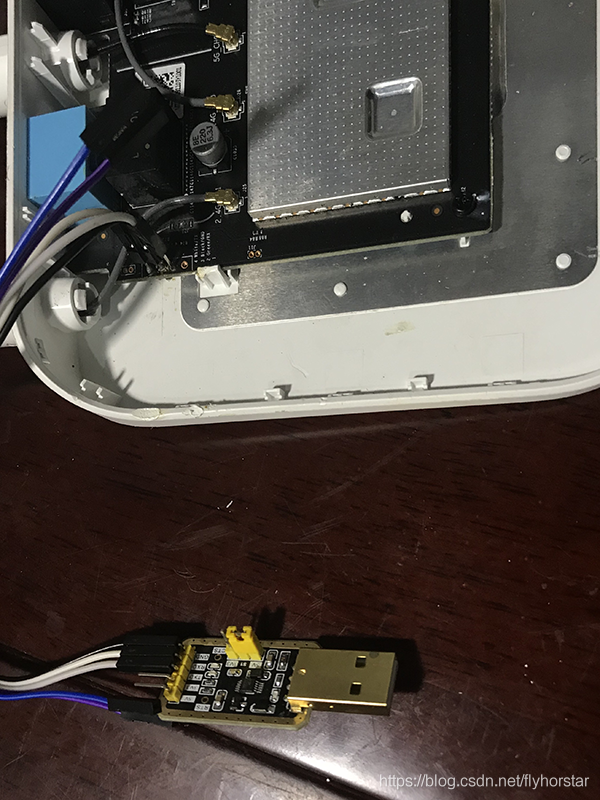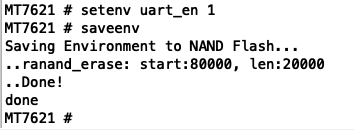-
淘宝购买:USB转TTL-CH340模块、杜邦线、排针。
https://detail.tmall.com/item.htm?id=525204252260&spm=a1z09.2.0.0.19dc2e8doubZVx&_u=blagqs130b
https://detail.tmall.com/item.htm?id=556440560831&spm=a1z09.2.0.0.19dc2e8doubZVx&_u=blagqs9af4&skuId=3609082827939
-
padavan固件下载地址:https://download.csdn.net/download/flyhorstar/12323092
根据你的路由器型号,选择相应的版本:
-
小米路由器3:MI-3_3.4.3.9-099.trx
-
小米路由器3G和小米路由器4:MI-R3G_3.4.3.9-099.trx
注:小米路由器4 就是阉割了128M内存和usb口的小米路由器3G,所以小米路由器4直接使用小米3g的版本即可。
-
breed下载地址:https://breed.hackpascal.net/
小米路由器3不支持刷Breed,小米路由器4使用小米路由器3G版本的breed:breed-mt7621-xiaomi-r3g.bin 2018-12-29 18:02 103K
-
电脑安装好TFTP软件
MAC下一款很好用的tftp软件:http://ww2.unime.it/flr/tftpserver/TftpServer.dmg
-
焊接TTL接口排针
RX接路由器TX,TX接路由器RX,GND接GND,剩下一个不接。

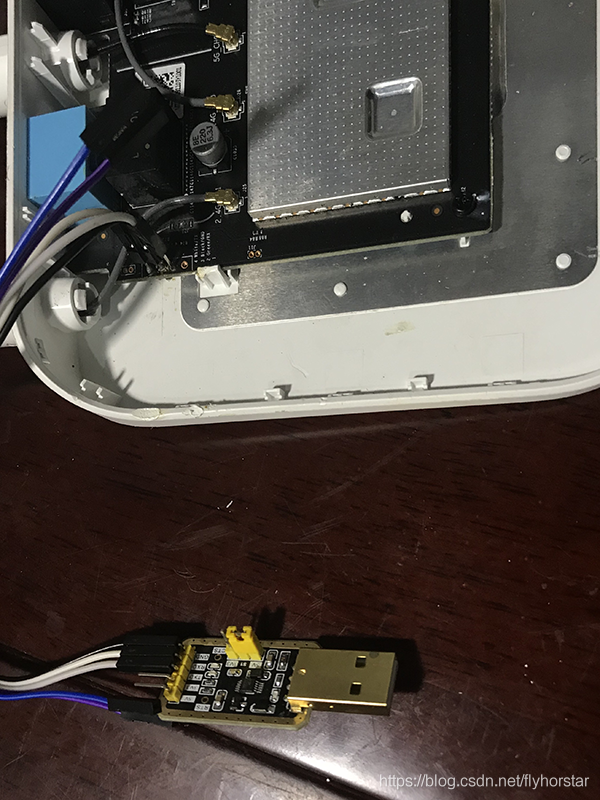
-
连接好电脑、路由器、USB转TTL模块
用网线把路由器和电脑连接起来,电脑IP设置为192.168.1.3。
把Usb接口插入电脑,首先看看系统分配的是哪个串口号。然后配置好SecureCRT,选择这个串口设备,速率填写:115200。
-
通过TTL进入路由器uboot命令行
小米路由器第一次启动时,会往uboot 配置(nvram)里写入 uart_en=0 ,这样导致uboot引导后,不接受ttl输入,只能查看,从而没法从ttl刷机了。
解决方法:
如果小米路由器还能正常使用,给小米路由器通电,进入路由器管理界面,选择恢复出厂设置。
SecureCRT应该可以看到数据了,在uboot引导时候,不停按键盘 4 键(即进入uboot 命令行),如下:
Please choose the operation:
1: Load system code to SDRAM via TFTP.
2: Load system code then write to Flash via TFTP.
3: Boot system code via Flash (default).
4: Entr boot command line interface.
7: Load Boot Loader code then write to Flash via Serial.
9: Load Boot Loader code then write to Flash via TFTP.
如果不成功,则看到引导原厂固件时候,会有提示擦除nvram(erase nvram),这时候果断拔电,再插上,就能成功进入 uboot命令行了
如果还不成功,就重复以上恢复出厂设置的操作。
-
让uart ttl口一直有效
进入uboot命令行以后,输入:
setenv uart_en 1
saveenv
如下图:
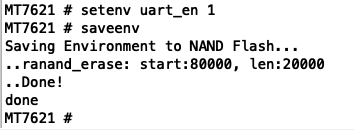
-
小米路由器4刷Breed
如果你是小米路由器3,请直接跳到第11步。
开启tftpd,把breed-mt7621-xiaomi-r3g.bin 重命名为1.bin(为了方便)
路由器拔电,再插电, 同时在引导界面按9,如下:
Please choose the operation:
1: Load system code to SDRAM via TFTP.
2: Load system code then write to Flash via TFTP.
3: Boot system code via Flash (default).
4: Entr boot command line interface.
7: Load Boot Loader code then write to Flash via Serial.
9: Load Boot Loader code then write to Flash via TFTP.
You choosed 9
9: System Load Boot Loader then write to Flash via TFTP.
Warning!! Erase Boot Loader in Flash then burn new one. Are you sure?(Y/N)
Please Input new ones /or Ctrl-C to discard
Input device IP (192.168.31.1) ==:
Input server IP (192.168.31.3) ==:
Input Uboot filename (uboot.bin) ==:uboot.bin
设置IP,直接回车默认就行。第三个是输入要刷入的 TFTP 服务器上的文件名,回车后, 开始uboot刷机,如下:
TFTP from server 192.168.31.33; our IP address is 192.168.31.1
Filename 'uboot.bin'.
TIMEOUT_COUNT=10,Load address: 0x80100000
Loading: Got ARP REPLY, set server/gtwy eth addr (00:xx:xx:xx:xx:xx)
Got it
#####################
Bytes transferred = 105490 (19c12 hex)
LoadAddr=80100000 NetBootFileXferSize= 00019c12
..ranand_erase: start:0, len:20000
.(5192)offs=0 piece=0 piece_size=105490 rc=0
Done!
接着会直接引导breed
Boot and Recovery Environment for Embedded Devices
Build date 2018-12-29 [git-135bed9]
Version 1.1 (r1266)
DRAM: 128MB
Platform: MediaTek MT7621A ver 1, eco 3
Board: Xiaomi R3G
Clocks: CPU: 880MHz, DDR: 1200MHz, Bus: 293MHz, Ref: 40MHz
Environment variables @ 00060000 on flash bank 0, size 00020000
Flash: Toshiba NAND 128MiB 3.3V 8-bit (128MB) on mt7621-nfi.0
mt7621-nfi.0: Found Fact BBT at block 1023 (offset 0x07fe0000)
mt7621-nfi.0: Block 768 (offset 0x06000000) is marked as bad block in Fact BBT
rt2880-eth: MAC address from EEPROM is invalid, using default settings.
rt2880-eth: Using MAC address 00:0c:43:00:00:01
eth0: MediaTek MT7530 Gigabit switch
Network started on eth0, inet addr 192.168.1.1, netmask 255.255.255.0
Press any key to interrupt autoboot ... 0
这样就完成了,breed刷好了
-
使用Breed界面,刷Padavan固件
-
把电脑ip设为192.168.1.2。
-
路由器断电,按住重启按纽,插电,等6-10秒,松开重启按纽。
-
在浏览器输入192.168.1.1,就可以打开Breed Web界面了。

固件更新,选择下载好的Padavan固件文件,开始刷机。
-
小米路由器4有坑,刷完Padava后,wan口是物理接口lan2口,需要把光猫线接lan2口。
Padavan 默认配置
路由器IP:192.168.123.1
管理账号:admin/admin
wifi密码:1234567890
-
小米路由器3刷Padavan固件
开启tftpd,把Padavan固件放到tftp目录。
路由器拔电,再插电,同时按2,如下:
Please choose the operation:
1: Load system code to SDRAM via TFTP.
2: Load system code then write to Flash via TFTP.
3: Boot system code via Flash (default).
4: Entr boot command line interface.
9: Load Boot Loader code then write to Flash via TFTP.
选择 2 ,然后要马上按Y,才会进入tftp刷机模式。
2: System Load Linux Kernel then write to Flash via TFTP.
Warning!! Erase Linux in Flash then burn new one. Are you sure?(Y/N)
Please Input new ones /or Ctrl-C to discard
Input device IP (192.168.1.1) ==:
Input server IP (192.168.1.3) ==:
Input Linux Kernel filename () ==:
设置IP,直接回车默认就行。第三个是输入要刷入的 TFTP 服务器上的Padavan固件文件名。
回车后,如果你的输入都对的话,接下来就是自动的往路由器写入固件了,完成后,路由器会自动重启。
准备工作:淘宝购买:USB转TTL-CH340模块、杜邦线、排针。https://detail.tmall.com/item.htm?id=525204252260&spm=a1z09.2.0.0.19dc2e8doubZVx&_u=blagqs130bhttps://detail.tmall.com/item.htm?id=556440560831&spm=a1z...
ttl
转usb驱动安装(
ttl
转usb下载线淘宝5块包邮)
更改电脑ip,tftp安装启动(本教程提供tftp为64位)
电脑连接
路由器
的lan口连接,
路由器
插上电源,连接接
ttl
转USB
刷入
pad
avan
固件
注意事项:
记得叫店家赠送一头是公头一头是母头的杜邦线,店家给我赠送的是两头都是母头的杜邦线,好在我自己有杜邦线,转接一下就好了。一头是公头一头是母头的杜邦...
1:按住复位键后给路由通电后再连接
TTL
才能读取
2:一直刷新不给机会按 2。如果是砖机可以慢慢等它,启动失败重启。按键4进 mt7621# 命令行模式。指令 setenv uart_env 0和saveenv。用bootm退出命令行,reset也行
3:刷原厂固件无法启动。用2按键,tftp刷openwrt-squashfs-kernel1.bin的固件。
4:用按键1刷openwrt-initramfs-kern
1. 购买USB转
TTL
线,价格一般在12到20之间。
2. 在PC上装好
TTL
线驱动(一定要先装驱动在将
TTL
线插到电脑上)。
3. 认识
TTL
线。
TTL
线一头是USB接口,另外一头一般有4个带杜邦头的插管,分别是GND、RX、TX、VCC,一般GND是黑色,VCC是红色,其他是RX和TX,不清楚的一定要咨询卖家。见下图,你手上的
TTL
线可能与我提供的图片不同。
4. 下载并安装SecureCRT v6.5.8.380 汉化版, SecureCRT-v6.58H.rar下载地址:http://u.115.com/file/f672fcb574安装好后,我们在PC windows上打开设备管理器,点开端口,我们能看到COM x已经作为
TTL
通信口。(根据每台电脑的具体情况,COM口会不一样,大多数会是COM2口,我自己的是COM5口,需要自己去设备管理器里查看)
如上图那样选中Prolific USB-to Serial Comm Port (COMx), 鼠标右键弹出菜单, 选择属性,然后如下图那样进行设置
5. 拆开机器。初看上去,设备的后盖一般是看不到螺钉的。但后盖4个角上一般都有4个圆形的海绵垫片,螺钉就藏在下面,请先去除之,然后拧开螺钉,打开后盖,我们就能看到电路板了。下面就请在电路上寻找
TTL
插针,4 个插针是并排的,一般而言,电路板上只有这样一组并排插针,所以并不难找。请注意并排插针的引脚标注GND,标有GND的插针就是GND。而靠近GND右边一般都是RXD插针,其他依次是TXD、VCC插针。请将
TTL
线的GND的细长型插管插到GND插针上。
TTL
线的RXD插到RXD插针上,TXD也如此办理。但VCC插针请不要插,千万小心。
上面我们描述的是一般规律,但也有例外。
RG100A-AA、DCHG-800-A、G120-T、HA910、H108Bv1.2电路板上
TTL
的GND右边依次是RXD、TXD、但VCC却在 GND左边,其详细接线图请参考chinadsl.net 站长yesdong提供的示意图:
6.将网线一段连入猫的LAN口,任意一个都可以,另一段连接电脑。设置电脑的IP地址为192.168.1.100 ,255.255.255.0 ,192.168.1.1
OK,到此我们的准备工作就做好了
下面我们就开始
刷机
过程。
刷机
步骤
1. 重复检查准备工作。
2. 我们在PC上启动程序SecureCRT
选择菜单“文件”,然后选择快速连接,并按下图进行设置
SecureCRT快速连接
点击连接,我们就能看到如下界面:
SecureCRT快速连接2
3. 然后打开电源,这时SecureCRT窗口会有E文滚动,当滚动到*** Press any key to stop auto run (1 seconds) ***,任意按下键盘任意一个键,就会进入CFE> ,这样我们就进入了CFE命令行界面。
4.CFE>e a 回车
再输入y回车(目的是清空flash)
这一步也有可能要输入用户名和密码,telecomadmin/telecomadmin 或者telecomadmin/nE7jA%5m
5.浏览器地址栏输入192.168.1.1,如果提示要用户名和密码则输入telecomadmin/telecomadmin 或者telecomadmin/nE7jA%5m,进入后会看到FW界面(忘记截图了,不过很简单的,都是中文)
6.1,到这一步要分两种情况对待了,如果你能确定你的CFE可以刷openwrt,直接进入6.2。
我现在只知道RG100A V1.1电信原版的CFE可以刷openwrt,其他不知。保险的方法是先刷至电信原版带CFE固件。我之前就在这个地方走了弯路,因为CFE不合适,刷不上openwrt的。我之前是DLINK固件。 RG100A V1.1电信原版带CFE下载地址(一定不要断电或者接触不良等突发状况,不然就只能JTAG了)
刷好原版固件后,会自动重启,按上面的方法进入CFE。再次e a,进入下一步。
6.2,e a后在浏览器进入192.168.1.1,这次要选择openwrt固件刷新了,openwrt固件不含CFE,刷不死的。这里有下载,LUCI3.12版
最新版本可去openwrt中文网查找。
7.设备刷完后会再次重启,我们也要再次进入CFE状态。
b 修改board ID、MAC地址、FLASH格式等等信息。
e 就是人们经常说的清nvram操作,输入e 回车后会看到帮助信息。
i 清除配置文件。
r run命令,启动已经刷好的系统。
我们先输入b,回车(接上边说的,有些猫刷完2次FW后已经停在这个界面了)。
第一步是boardID,CFE会返回所有支持的型号,输入型号后边的数字来定义,如果找不到你自己的设备,保持默认就好。
之后会让你修改MAC长度,一般为12,这里务必修改正确。
回车后会让你输入MAC地址,一般会有个默认地址,按照列出的默认地址格式修改就可,当然嫌麻烦也可以不修改。
后边还有几项设置,一般不需要修改,一路回车就好。
我的CFE启动信息及配置:
CFE> Boot Address 0xbe000000
Initializing Arena.
Initializing Devices.
Parallel flash device: name AM29LV320MT|S29GL128-A, id 0x2201, size 16384KB
Flash Layout: Boot[0,0xbe000000] Kern[1,0xbe020000]
AuxFS[95,0xbebe0000] Misc[125,0xbefa0000] PSI[127,0xbefe0000]
Flash RootFS Partition Length: 12320768
CPU type 0x2A010: 300MHz, Bus: 133MHz, Ref: 64MHz
CPU running TP0
Total memory: 33554432 bytes (32MB)
Total memory used by CFE: 0x80401000 - 0x80529860 (1214560)
Initialized Data: 0x8041E740 - 0x80421060 (10528)
Board IP address : 192.168.1.1:ffffff00
Host IP address : 192.168.1.100
Gateway IP address :
Run from flash/host (f/h) : f
Default host run file name : vmlinux
Default host flash file name : bcm963xx_fs_kernel
Boot delay (0-9 seconds) : 1
Board Id (0-8) : 96358VW
Number of MAC Addresses (1-32) : 12
Base MAC Address : 见你的
路由器
背面,格式为XX:XX:XX:XX:XX:XX
PSI Size (1-64) KBytes : 64
Flash Block Size (1-128) in KBytes: 128
Auxillary File System Size Percent: 24
Main Thread Number [0|1] : 0
再进行一下清除操作
输入“e n”,回车 按提示输入y 回车 清nvram
输入 i 回车 按提示输入y 回车 清除配置文件
完成了上述修改和清除操作后,输入 r 回车 系统就会启动 不必关了电源再开。
到这里刷新完毕,如果顺利,你已经可以进入http页面了。
参考资料:
OpenWrt
刷机
教程
http://www.openwrt.org.cn/hdwiki/index.php?doc-innerlink-OpenWrt
刷机
教程
[新手教学]
TTL
线修改CFE参数 和通过CFE刷新固件的流程
http://www.chinadsl.net/thread-28078-1-2.html
RG100A-AA、DCHG-800-A、G120-T、HA910、H108Bv1.2等设备的
TTL
接线图
http://www.chinadsl.net/viewthread.php?tid=30576&highlight=
ttl
BOOT0置1,BOOT1置0,NRST下拉复位(按一下??)(进入系统存储器启动模式)
用
串口
把程序烧到里面的FLASH中(完成烧录)
BOOT0置0,MCU复位,(完成烧录,开始跑了)
这样就完成了用
串口
烧录了。
stm32出厂自带一个BootLoader固件(固化的ISP烧录程序,用户不能改的ROM区域),然后就调用这个固件来烧程序,完事
2.打开
路由器
:使用螺丝刀拆开
路由器
,将
路由器
主板取出。
3.连接
TTL
转 USB 工具:将
TTL
转 USB 工具连接到
路由器
主板上。连接方式为:VCC 线连接到
路由器
主板的 3.3V 线上,GND 线连接到
路由器
主板的 GND 线上,RX 线连接到
路由器
主板的 TX 线上,TX 线连接到
路由器
主板的 RX 线上。
4.连接电脑:使用 USB 线将
TTL
转 USB 工具连接到电脑上,然后下载一个
串口
工具软件,如 SecureCRT 等。
5.配置
串口
工具:打开
串口
工具,选择对应的
串口
号(一般为 COM3 或 COM4),并配置
串口
参数为:波特率 115200,数据位 8,停止位 1,奇偶校验 None,流控 None。
6.进入
TTL
模式:将
路由器
主板连接电源,并通过杜邦线短接
路由器
主板的 TP1 和 TP2 引脚,然后在
串口
工具上按下回车键,就可以进入
TTL
模式了。
7.下载固件:在
串口
工具中输入命令,下载并刷入固件。具体命令可以参考
小米
路由器
3的
刷机
教程。
8.退出
TTL
模式:在
串口
工具中输入命令,退出
TTL
模式,并关闭
串口
工具。
9.完成:拆下
TTL
转 USB 工具,重新组装
路由器
主板,然后重新启动
路由器
即可。
请注意,
TTL
救砖操作需要一定的技术水平和谨慎操作,否则可能会造成更大的损失。建议您在操作之前仔细阅读教程,并备份好
路由器
数据以防数据丢失。